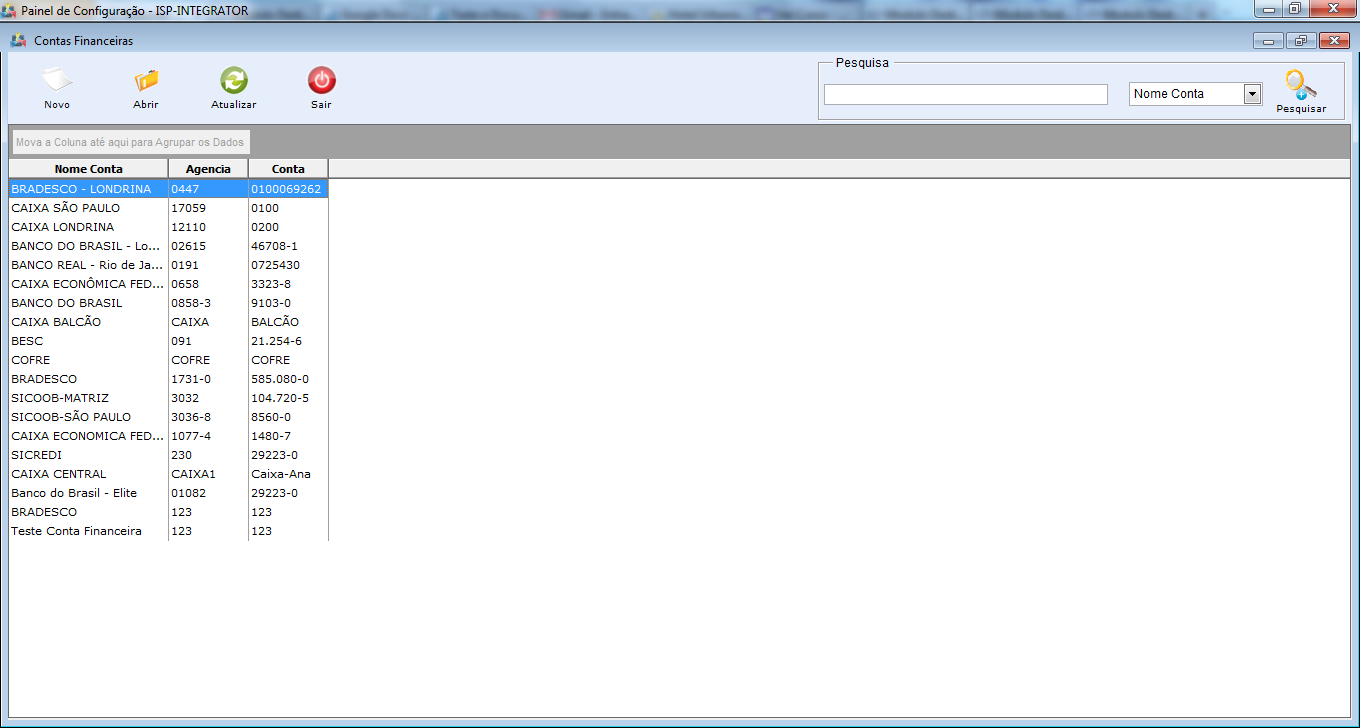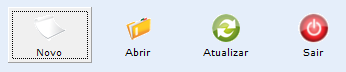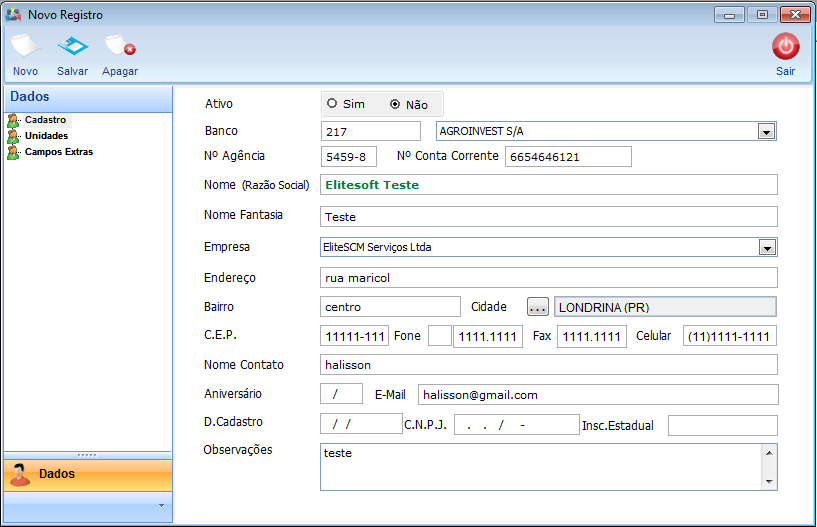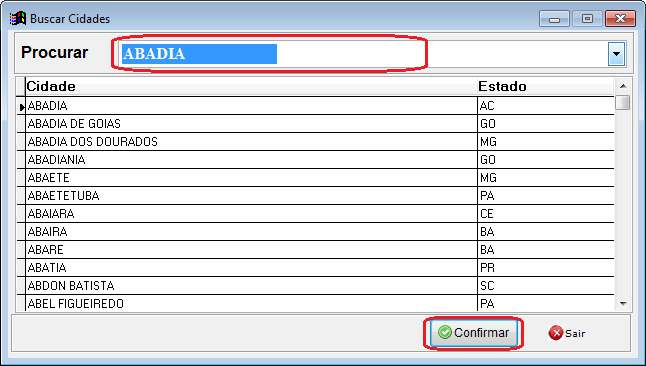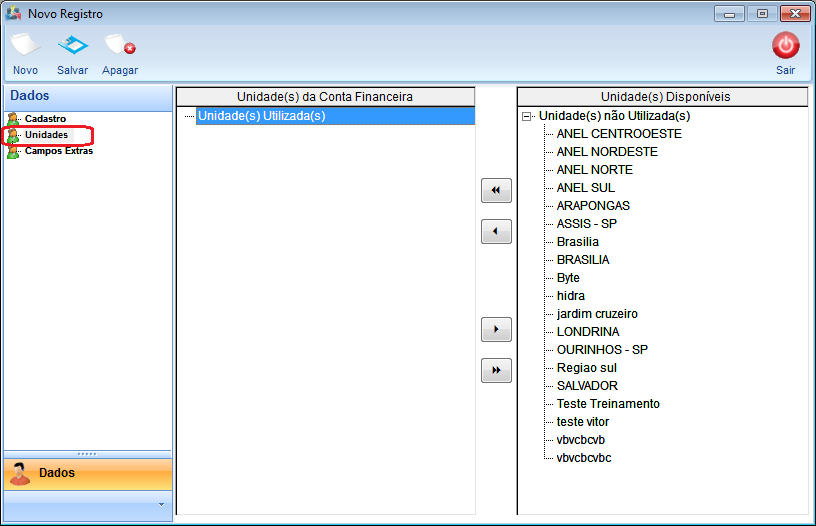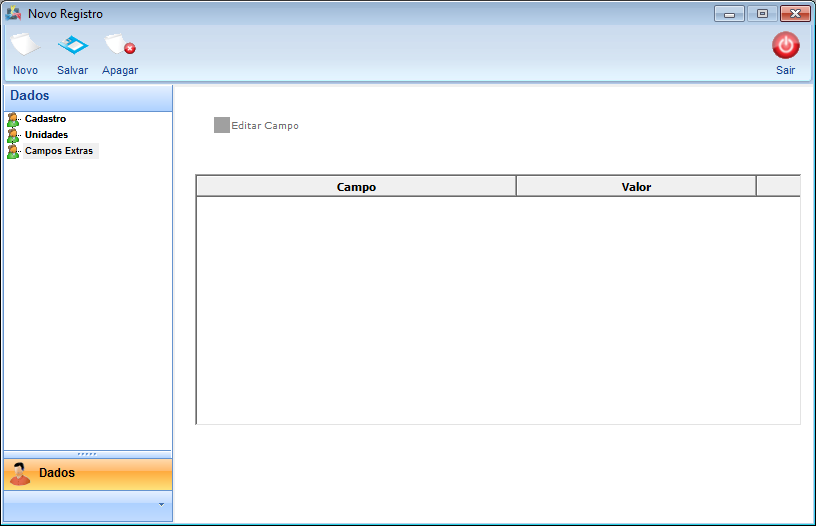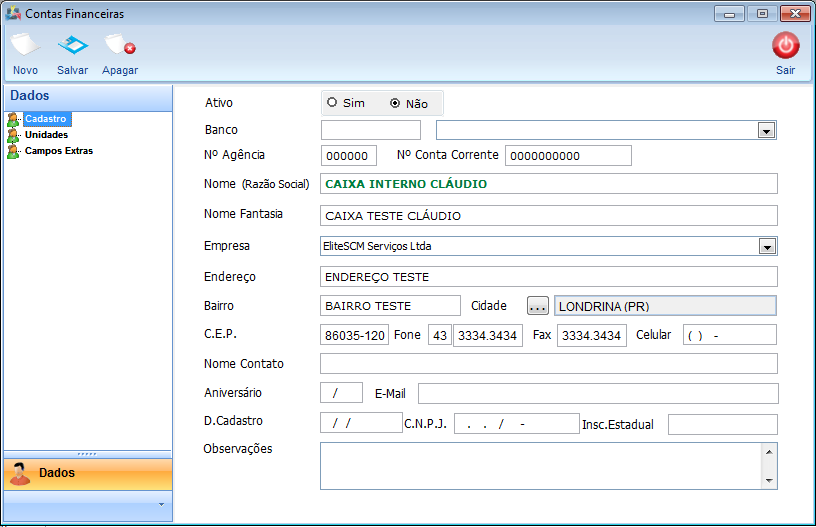Mudanças entre as edições de "Módulo Desktop - Painel Configurações - Contas Financeiras"
(Tirado o __NOTOC__ e deixado __TOC__ para apresentar o índice) |
(incluido link feriado na palavra) |
||
| Linha 20: | Linha 20: | ||
== Contas Financeiras == | == Contas Financeiras == | ||
| − | |||
[[arquivo:objetivo.jpg|30px]] | [[arquivo:objetivo.jpg|30px]] | ||
É possível adicionar um registro de uma nova conta financeira. | É possível adicionar um registro de uma nova conta financeira. | ||
| − | + | Poderá adicionar uma Conta, Abrir, Atualizar, Pesquisar, Agrupar/Desagrupar e Ordenar os Dados. <br> | |
| − | [[ | + | Para adicionar uma '''Conta Financeira''' deverá clicar em '''Novo''' e abrirá a tela de '''Novo Registro''' com as abas '''Cadastro, Unidades''' e Campos Extras'''. |
| + | |||
| + | === Cadastro === | ||
| + | Na tela de '''Novo Registro''' na deverá preencher os campos: | ||
| + | * '''Ativo:''' deverá selecionar se a Cota financeira esta ativa ou não. | ||
| + | * '''Conta contabil:''' | ||
| + | * '''Banco:''' apresentará uma lista com o nome dos bancos cadastrados no sistema. | ||
| + | * '''N° Agência/ N° Conta Corrente:''' deverá inserir o numero da agência e da conta. | ||
| + | * '''Nome (Razão Social)/ Nome Fantasia:''' deverá inserir o nome da razão social e o nome fantasia. | ||
| + | * '''Empresa:''' deverá inserir o nome da empresa. | ||
| + | * '''Endereço/ Bairro/ Cidade/ C.E.P.:''' deverá inserir o nome da rua/avenida, número, bairro, cidade e o CEP. | ||
| + | ** No campo '''Cidade''' apresentará uma nova tela chamada '''Buscar Cidade''' para buscar o nome da cidade ao clicar no botão '''"..."''' | ||
| + | ** Para que os [[Modulo_Desktop_-_Painel_Configuracoes_-_Feriado#Feriados|Feriados]] sejam vinculados a '''Conta Financeira''' o campo '''Cidade''' deverá estar preenchido. | ||
| + | * '''Fone/ Fax/ Celular:''' deverá inserir os telefones para contato. | ||
| + | * '''Nome Contato:''' deverá inserir o nome da pessoa para caso seja necessário entrar em contato. | ||
| + | * '''Aniversário:''' deverá inserir o dia e o mês do aniversário. | ||
| + | * '''E-mail:''' deverá inserir um e-mail caso seja necessário entrar em contato. | ||
| + | * '''D.Cadastro:''' deverá inserir a data do cadastro. | ||
| + | * '''C.N.P.J/ Insc.Estadual:''' deverá inserir o CNPJ e se possui inscrição estadual ou não. | ||
| + | * '''Observações:''' caso deseje poderá adicionar uma observação. | ||
| + | <br> | ||
| + | Caminho a Seguir: ISP-INTEGRATOR/ PAINEL DE CONFIGURAÇÕES/ CONTAS FINANCEIRAS | ||
| + | |||
| + | ==== Campo - Cidade ==== | ||
| + | Ao clicar no botão '''"..."''' no campo '''Cidade''' apresentará a tela '''Buscar Cidade'''. <br> | ||
| + | Na tela '''Buscar Cidade''' apresentará uma tabela com as colunas '''Cidade''' e '''Estado'''. <br> | ||
| + | Após selecionar a cidade deverá clicar em '''Aceitar''' para inserir a cidade selecionada na Conta Financeira. <br> | ||
| + | * Para que os [[Modulo_Desktop_-_Painel_Configuracoes_-_Feriado#Feriados|Feriados]] sejam vinculados a '''Conta Financeira''' o campo '''Cidade''' deverá estar preenchido. | ||
| + | <br> | ||
| + | Caminho a Seguir: ISP-INTEGRATOR/ PAINEL DE CONFIGURAÇÕES/ CONTAS FINANCEIRAS | ||
| − | |||
| − | |||
| − | |||
| + | [[Arquivo:ContasFinanceiras.png|1050px]] | ||
[[Arquivo:ContasFinanceirasNovo.png]] | [[Arquivo:ContasFinanceirasNovo.png]] | ||
| − | |||
[[Arquivo:ContasFinanceirasNvRegis.png]] | [[Arquivo:ContasFinanceirasNvRegis.png]] | ||
Edição das 10h47min de 4 de março de 2020
| Permissão |
| Painel de Configurações |
Contas Financeiras
![]() É possível adicionar um registro de uma nova conta financeira.
É possível adicionar um registro de uma nova conta financeira.
Poderá adicionar uma Conta, Abrir, Atualizar, Pesquisar, Agrupar/Desagrupar e Ordenar os Dados.
Para adicionar uma Conta Financeira deverá clicar em Novo e abrirá a tela de Novo Registro com as abas Cadastro, Unidades e Campos Extras.
Cadastro
Na tela de Novo Registro na deverá preencher os campos:
- Ativo: deverá selecionar se a Cota financeira esta ativa ou não.
- Conta contabil:
- Banco: apresentará uma lista com o nome dos bancos cadastrados no sistema.
- N° Agência/ N° Conta Corrente: deverá inserir o numero da agência e da conta.
- Nome (Razão Social)/ Nome Fantasia: deverá inserir o nome da razão social e o nome fantasia.
- Empresa: deverá inserir o nome da empresa.
- Endereço/ Bairro/ Cidade/ C.E.P.: deverá inserir o nome da rua/avenida, número, bairro, cidade e o CEP.
- No campo Cidade apresentará uma nova tela chamada Buscar Cidade para buscar o nome da cidade ao clicar no botão "..."
- Para que os Feriados sejam vinculados a Conta Financeira o campo Cidade deverá estar preenchido.
- Fone/ Fax/ Celular: deverá inserir os telefones para contato.
- Nome Contato: deverá inserir o nome da pessoa para caso seja necessário entrar em contato.
- Aniversário: deverá inserir o dia e o mês do aniversário.
- E-mail: deverá inserir um e-mail caso seja necessário entrar em contato.
- D.Cadastro: deverá inserir a data do cadastro.
- C.N.P.J/ Insc.Estadual: deverá inserir o CNPJ e se possui inscrição estadual ou não.
- Observações: caso deseje poderá adicionar uma observação.
Caminho a Seguir: ISP-INTEGRATOR/ PAINEL DE CONFIGURAÇÕES/ CONTAS FINANCEIRAS
Campo - Cidade
Ao clicar no botão "..." no campo Cidade apresentará a tela Buscar Cidade.
Na tela Buscar Cidade apresentará uma tabela com as colunas Cidade e Estado.
Após selecionar a cidade deverá clicar em Aceitar para inserir a cidade selecionada na Conta Financeira.
- Para que os Feriados sejam vinculados a Conta Financeira o campo Cidade deverá estar preenchido.
Caminho a Seguir: ISP-INTEGRATOR/ PAINEL DE CONFIGURAÇÕES/ CONTAS FINANCEIRAS
1.1.1.1.1) A opção ![]() exibe Buscar Cidades.
exibe Buscar Cidades.
1.1.1.1.1.1) Pode Buscar Cidades.
- "Procurar" digite as iniciais da cidade.
- Selecionar "Confirmar" para salvar a cidade.
1.2) Selecionar Unidade para adicionar uma conta financeira.
1.2.1) Editar Campos Extra.
1.3) Selecionar "Abrir" e exibir Contas Financeiras.
1.3.1) Em Contas Financeiras é possível editar uma conta já existente.
1.3.1.1) Opção ![]() exibe Buscar Cidades.
exibe Buscar Cidades.
1.3.1.1.1) Na tela Buscar Cidades é possível buscar a cidade.
- No campo "Procurar", digite as iniciais da cidade.
- Selecionar a opção "Confirmar" para salvar a cidade.
1.4) Selecionar a opção "Atualizar" a lista de contas.
1.5) É possível buscar "Nome Conta/Agência/Conta" pelo campo "Pesquisar".
- Selecionar a opção "Pesquisar" informe as inicias do e-mail e escolha a opção.
| |
|
Esta é uma base de testes fictícia, meramente ilustrativa. |